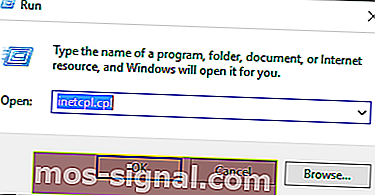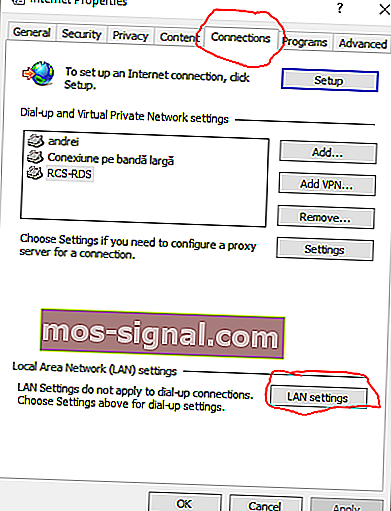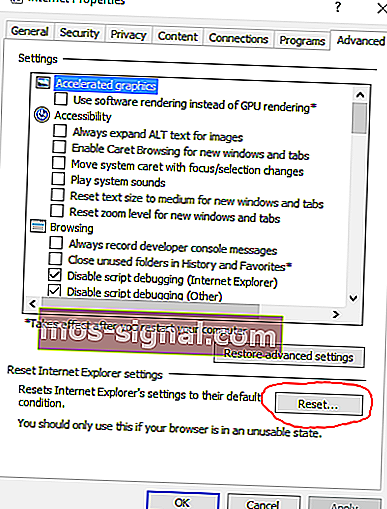Zdalne urządzenie lub zasób nie akceptuje połączenia
- Rozwiązaniem może być wyłączenie programu antywirusowego. Sprawdź tę listę z najlepszymi rocznymi darmowymi programami antywirusowymi.
- Więcej poprawek błędów systemu Windows można znaleźć na tej dedykowanej stronie błędów systemu Windows 10.
- Więcej informacji na temat wiersza polecenia można znaleźć w tym szczegółowym artykule.
- Jeśli rozwiązywanie problemów z systemem Windows nie działa, możesz wypróbować jedno z tych narzędzi do rozwiązywania problemów.

Jeśli używasz systemu Windows 10 i próbujesz naprawić Zdalne urządzenie lub zasób nie akceptuje nieprawidłowego działania połączenia , sprawdź szczegóły poniżej.
W zależności od sytuacji możemy zidentyfikować kilka przyczyn, które mogą obejmować:
- W systemie Windows 10 włączono ustawienie proxy
- Niektóre zmiany zostały wprowadzone w przeglądarce internetowej Microsoft Edge
- Mogły ulec zmianie domyślne ustawienia programu antywirusowego
- Ustawienia zapory nie są poprawnie skonfigurowane
- Wystąpiły problemy z konfiguracją adresu IP.
Najbardziej prawdopodobny scenariusz jest następujący: próbujesz uzyskać dostęp do określonej strony internetowej, a pojawia się komunikat o błędzie informujący, że strony internetowej nie można wyświetlić.
Następnie uruchom sekwencję diagnostyczną wskazaną przez przeglądarkę i zobaczysz następujący monit: Zdalne urządzenie lub zasób nie akceptuje połączenia .
Uwaga : nie ma znaczenia, jakiej przeglądarki internetowej używasz, ponieważ ten błąd może wystąpić w przeglądarce Microsoft Edge, Google Chrome itd.
Jak naprawić zdalne urządzenie lub zasób nie akceptuje błędu połączenia?
1. Wyłącz ustawienia proxy
- Kliknij ikonę Wyszukaj - znajduje się ona tuż obok przycisku Start systemu Windows i tak samo jest z klawiszem akcji Cortana. Lub możesz nacisnąć przyciski klawiatury Win + R , aby uruchomić pole wyszukiwania.
- W polu Wyszukaj wpisz inetcpl.cpl i naciśnij Enter.
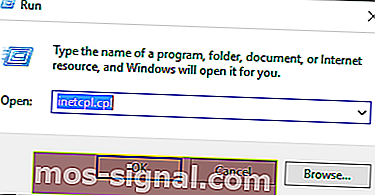
- To polecenie spowoduje wyświetlenie właściwości internetowych .
- Z okna, które zostanie wyświetlone, przejdź do zakładki Połączenia .
- Następnie wybierz pole ustawień LAN .
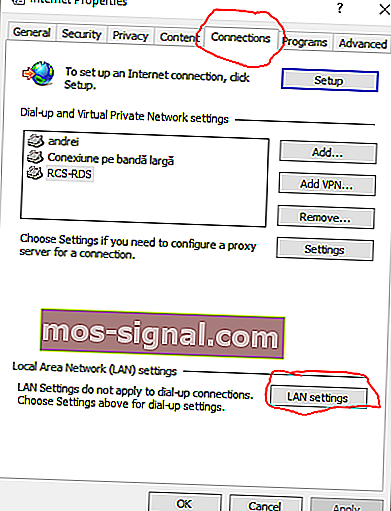
- W oknie Ustawienia sieci lokalnej usuń zaznaczenie opcji Użyj serwera proxy dla sieci LAN . Jednak ustawienia automatycznego wykrywania muszą być nadal zaznaczone.
- Zastosuj te zmiany.
- Uruchom ponownie przeglądarkę internetową i spróbuj się połączyć, ponieważ kroki opisane powyżej powinny naprawić . Zdalne urządzenie lub zasób nie zaakceptuje problemu z połączeniem .
Jeśli problem nadal występuje, spróbuj zastosować metody wyjaśnione poniżej.
Na wypadek, gdyby proxy nie mogło zostać wyłączone, przygotowaliśmy prosty przewodnik, jak to naprawić.
2. Zresetuj Microsoft Edge do ustawień fabrycznych
- Z menu Start przejdź do Opcje internetowe .
- Przejdź do zakładki Zaawansowane .
- W dolnej części tego okna kliknij przycisk Resetuj .
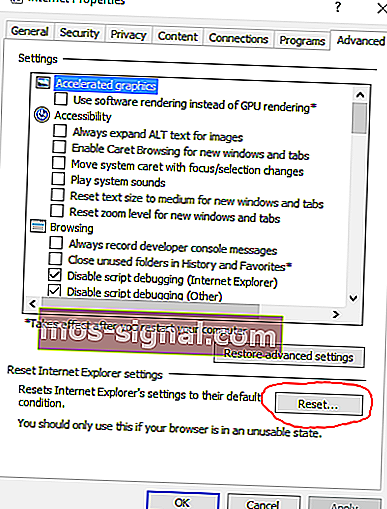
- Kliknij OK, jeśli pojawi się alert i wybierz Resetuj w oknie.
3. Zresetuj adres IP bramy
- Zastosuj wszystkie kroki wyjaśnione podczas pierwszej poprawki tego samouczka.
- Następnie przynieś pole wyszukiwania i wpisz cmd. Kliknij prawym przyciskiem myszy pierwszy wynik i wybierz Uruchom jako administrator, aby otworzyć wiersz polecenia z uprawnieniami administratora.
- W oknie cmd wpisz ipconfig / release i naciśnij Enter.
- Poczekaj, aż polecenie zostanie wykonane; następnie wpisz ipconfig / renew i naciśnij Enter.
- Na koniec zamknij okno cmd i spróbuj się połączyć.
Jeśli masz problem z dostępem do wiersza polecenia jako administrator, lepiej przyjrzyj się temu przewodnikowi.
Brama domyślna nie jest dostępna w systemie Windows 10? Możesz liczyć na nas, że rozwiążemy problem.
4. Wyłącz ochronę antywirusową i wyłącz zaporę
Czasami może wystąpić błąd połączenia sieciowego w systemie Windows 10, jeśli oprogramowanie antywirusowe nie jest poprawnie ustawione. Najlepszym sposobem sprawdzenia, czy przyczyną problemu jest program antywirusowy, jest tymczasowe wyłączenie go.
Powinieneś także tymczasowo wyłączyć ochronę Firewall. Następnie spróbuj się połączyć, a jeśli wszystko działa bez żadnych problemów, odpowiednio zmień ustawienia antywirusa.
Chcesz sprawdzić, czy zapora nie blokuje określonego portu lub funkcji? Aby się tego dowiedzieć, wykonaj proste czynności z tego przewodnika.
Czy wiesz, że Twój program antywirusowy może blokować połączenie internetowe? Sprawdź ten przewodnik, aby dowiedzieć się więcej.
Mamy nadzieję, że teraz możesz bezproblemowo korzystać z połączeń sieciowych. Jeśli nadal otrzymujesz to samo Zdalne urządzenie lub zasób nie akceptuje błędu połączenia, poinformuj nas o tym w komentarzach poniżej.
Często zadawane pytania: Chcesz dowiedzieć się więcej o ochronie antywirusowej?
- Co to jest program antywirusowy i jakie są jego typy?
Oprogramowanie antywirusowe lub oprogramowanie chroniące przed złośliwym oprogramowaniem jest przeznaczone do wykrywania, zapobiegania i podejmowania działań w celu dezaktywacji lub usuwania złośliwego oprogramowania z komputera, takiego jak wirusy, robaki i konie trojańskie. Zapobiegnie również niechcianym programom szpiegującym, reklamowym i innym typom złośliwych programów lub je usunie.
- Jak wybrać ochronę antywirusową?
Wybierając rozwiązanie antywirusowe, oto niektóre z najbardziej przydatnych funkcji: skanowanie poczty e-mail, ochrona pobierania, skanowanie w poszukiwaniu oprogramowania spyware / złośliwego oprogramowania, zgodność, polityka prywatności, bezpłatna wersja próbna.
Uwaga redaktora : ten post został pierwotnie opublikowany we wrześniu 2017 r. I od tego czasu został poprawiony i zaktualizowany w marcu 2020 r. Pod kątem świeżości, dokładności i wszechstronności.